在 Hostinger 上设置 Cloudflare 保护后,您将能够通过 hPanel 管理基本的 Cloudflare 设置:只需打开Hosting → Manage → Cloudflare:
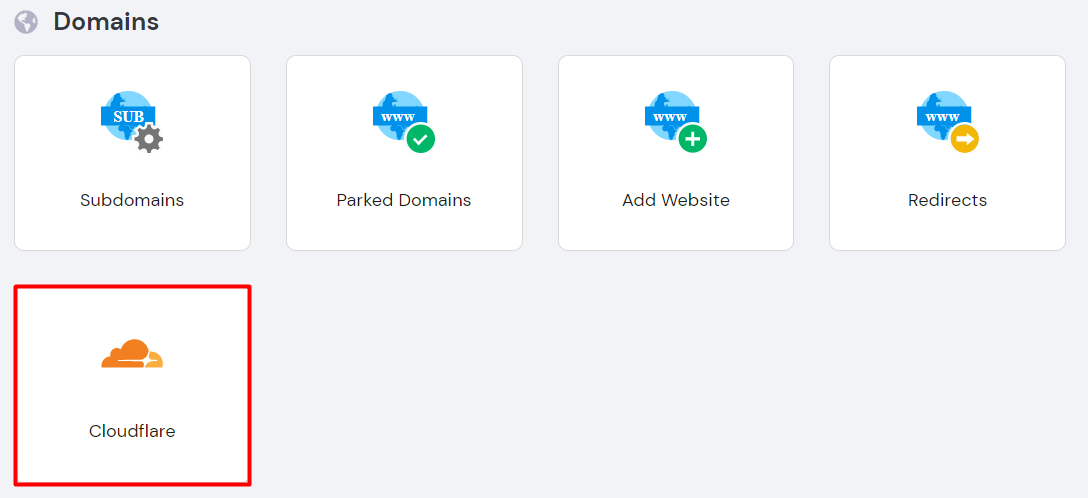
如果您的域已指向 Cloudflare,则在 hPanel 中您将能够执行以下操作:
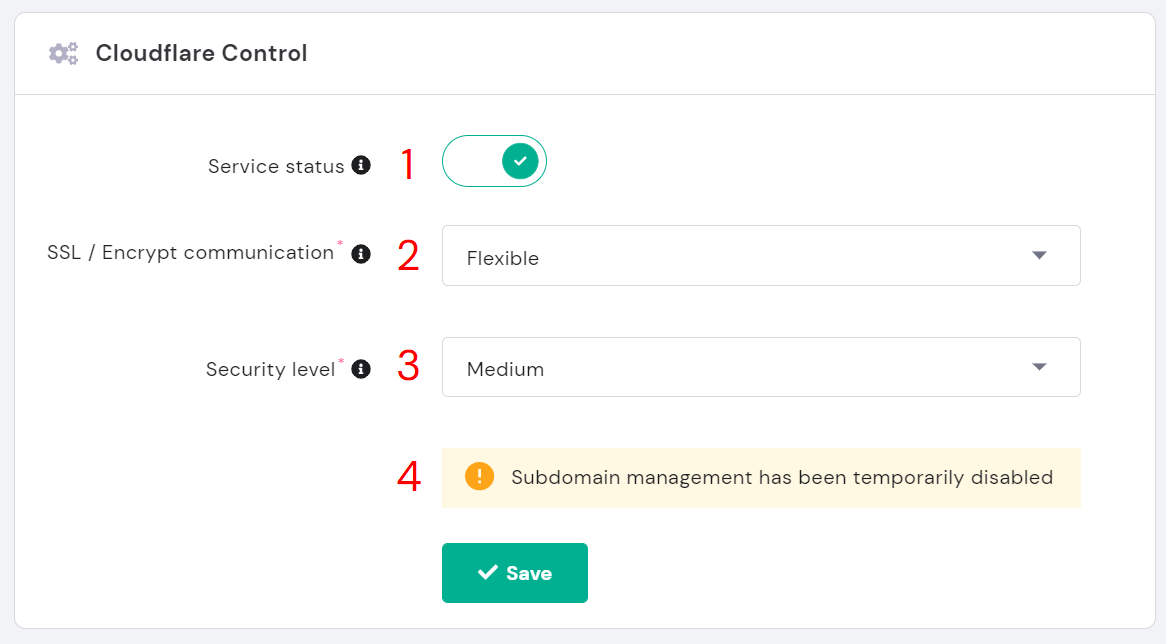
- 用于启用或禁用Cloudflare 的按钮。强烈建议始终保持开启状态。但是,如果Cloudflare正在进行维护,并且您的网站存在可访问性问题,则禁用 Cloudflare 将使其重新上线。您还可以直接在 Cloudflare仪表板中禁用 Cloudflare
- SSL / 加密通信- 您可以在此处调整SSL 加密设置
- 安全级别- 此参数确定哪些访问者将收到“Cloudflare 正在检查您的浏览器”页面。我们建议保持它正常的所有时间,将其更改为受到攻击,只有当你是下一个DDoS攻击
- 子域- hPanel 中的子域管理当前已禁用。但是,仍然可以将Cloudflare 与子域一起使用
推荐阅读:如何为WordPress设置 Cloudflare(分步教程)
什么是 SSL/加密通信级别?
| 加密类型 | 访问者与 Cloudflare 之间的连接 | Cloudflare 和网络服务器之间的连接 | 与 |
| 离开 | 不安全 | 不安全 | —— |
| 灵活的 | 有保障 | 不安全 | Cloudflare 提供的 SSL 证书 |
| 完整(推荐) | 有保障 | 安全但未经身份验证 | 终身SSL、自签名SSL、其他外部SSL |
| 完整(严格) | 有保障 | 安全和认证 | Lifetime SSL,除 自签名 SSL之外的其他外部SSL |
注意:
- 可以在此处找到有关每个安全级别的全面说明